
最初の知り合いであるTermuxと私はLinuxoidではありませんでしたが、頭の中に「クールツイスト!」と「使い方」という2つの考えを呼び起こしました。 インターネットで騒ぎ立てて、Termuxの使用を完全に開始できる単一の記事が見つかりませんでした。 修正します。
まず、このようなTermuxがどのような種類の獣であり、何ができるかを判断します。
WikiTermuxのメインページ (これを読むことをお勧めします)には、「TermuxはターミナルエミュレーターおよびLinux環境です」と書かれています。 インストールすると、Androidデバイスに完全に機能するLinuxターミナルが得られます。 疑いの余地のないプラスは、仮想環境での作業です(rootがなくても多くのことができます)。これにより、Androidファイルシステムに損害を与えることはほとんど不可能になります。 そして、あなたがルートを持っている場合、あなたの可能性は想像力によってのみ制限されます(まあ、ハードウェアの知識)。
実際、Termuxを利用した理由は何ですか? まず第一に、ハッキング、またはそれを少し理解したいという欲求。 第二に、Kali Linuxを使用する能力の欠如。
次に、このトピックで見つけたすべての有用なものをまとめてみます。 この記事を理解しても驚くことはないでしょうが、Termuxの喜びだけを知っている人にとっては、役に立つことを願っています。
素材をよりよく理解するために、説明したことを単純なコピーアンドペーストではなく、自分でコマンドを入力することを繰り返すことをお勧めします。 便宜上、キーボードが接続されたAndroidデバイス、または私の場合のように、同じネットワークに接続されたAndroidデバイスとPC /ラップトップ(Windows)のいずれかが必要です。 Androidはrootで望ましいですが、必須ではありません。 時には括弧で何かを示しますが、通常、これは資料をよりよく理解するのに役立ちます(括弧で書かれていることが完全に明確でない場合は、これを自由にスキップして、プロセスで必要に応じてすべてを説明します)
ステップ1
私は平凡であると同時に論理的です
Google PlayマーケットからTermuxをインストールします。
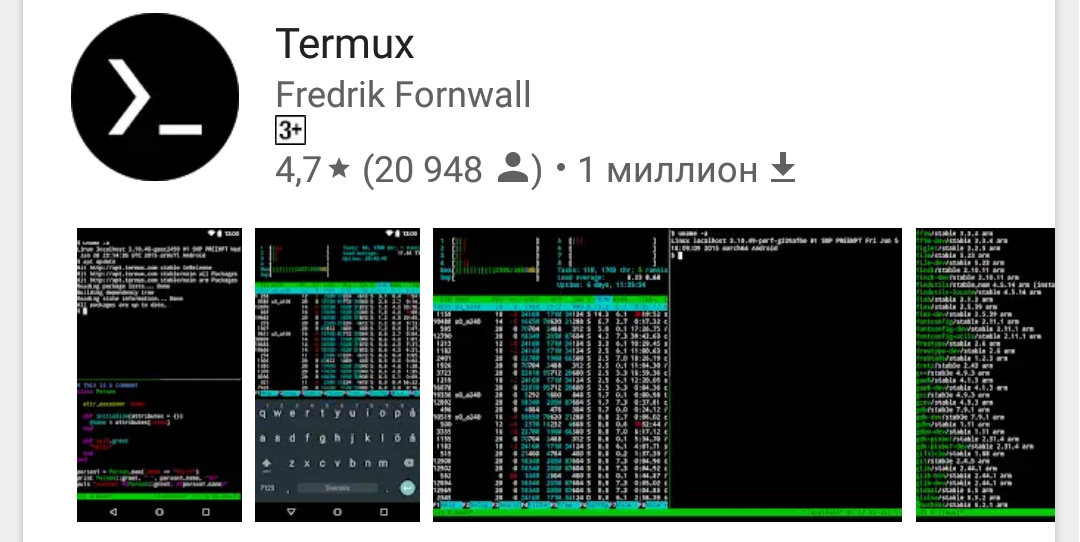
インストールされたアプリケーションを開き、以下を参照してください。
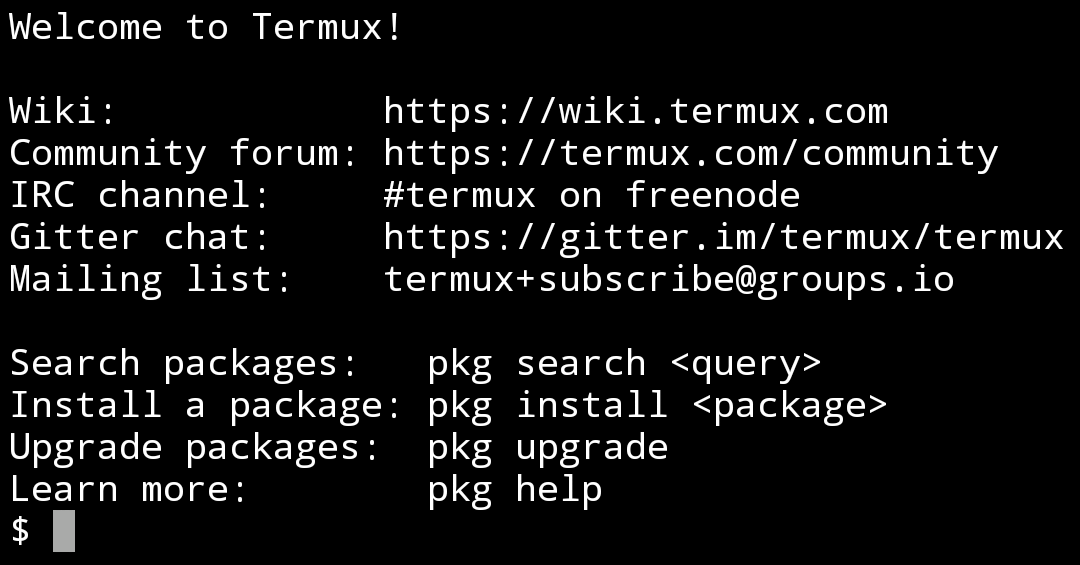
さらに、プリインストールされたパッケージを更新する価値があります。 これを行うために、2つのコマンドを順番に導入し、その過程ですべてに同意し、Yを入力します。
apt update apt upgrade
最初のチームはインストールされたパッケージのリストをチェックし、更新可能なパッケージを探し、2番目のチームはそれらを更新します。 このため、コマンドはこの順序で記述する必要があります。
これで、Termuxの最新バージョンができました。
さらに必要なコマンド
ls
インターネット上のUNIXコマンドの詳細を探します(誰も自己開発をキャンセルしていません)。
キーボードショートカットCtrl + CおよびCtrl + Zは、それぞれコマンドの実行を中断および停止します。
ステップ2
生活を楽にする
スクリーンキーボードからコマンドを入力して不必要に苦しめないように(もちろん、「フィールド」条件では、これから逃れることはできません)、2つの方法があります。
- 便利な方法でフルキーボードをAndroidデバイスに接続します。
- sshを活用してください。 簡単に言えば、コンピューターはAndroidデバイスで実行されているTermuxコンソールを開きます。
設定は少し複雑ですが、2番目の方法を使用しましたが、使いやすさですべてがうまくいきます。
コンピューターにsshクライアントプログラムをインストールする必要があります。私はBitvise SSHクライアントを使用し、それ以降のすべてのアクションはこのプログラムで実行されます。

キーファイルを使用してPublickeyメソッドを使用して接続するため、このファイルを作成する必要があります。 これを行うには、Bitvise SSH Clientプログラムの(ログイン)タブで、開いたウィンドウのクライアントキーマネージャーをクリックし、新しい公開キーを生成して、それをOpenSSH形式でtermux.pubというファイルにエクスポートします(実際には任意の名前を使用できます)。 作成されたファイルは、ダウンロードフォルダー内のAndroidデバイスの内部メモリーに配置されます(このフォルダーに加えて、Termuxはルートなしでアクセスを簡素化します)。
[ホスト]フィールドの[ログイン]タブで、AndroidデバイスのIP(Termuxでifconfigコマンドを入力して確認できます)を[ポート]フィールドに8022と入力します。
次に、TermuxでのOpenSSHのインストールに進みます。このため、次のコマンドを入力します。
apt install openssh
Bitvise SSHクライアントに戻り、[ログイン]ボタンをクリックします。 接続のプロセスで、[メソッド-公開キー、クライアントキーはパスフレーズ](キーファイルの生成時に指定した場合)を選択するウィンドウが表示されます。
接続に成功した場合(すべてが書き込まれたとおりに行われた場合、問題なく接続するはずです)、ウィンドウが開きます。
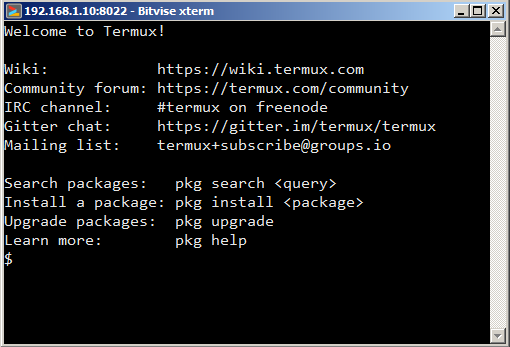
これで、PCからコマンドを入力でき、Androidデバイスで実行されます。 これがもたらす利点を推測することは難しくありません。
ステップ3
Termuxの構成、追加のユーティリティのインストール
まず、bash-completion(ショートカット、magic-Tab、それが呼び出すものは何でも)をインストールしましょう。 ユーティリティの本質は、コマンドを入力することでTabキーを押してオートコンプリートを使用できることです。 インストールするには、次を記述します。
apt install bash-completion
まあ、コードハイライト機能を備えたテキストエディターのない生活(突然、ぶらぶらしたいが、したい場合)。 インストールするには、次のように記述します。
apt install vim
vimを使用して1.txtファイルを開くことは難しくありません(ない場合は作成されます)。
vim 1.txt
これでファイルを作成および編集できるようになったため、Termuxコマンドラインの外観と情報コンテンツを少し改善しましょう。 これを行うには、環境変数PS1を値「[\ 033 [1; 33; 1; 32m]:[\ 033 [1; 31m] \ w $ [\ 033 [0m] [\ 033 [0m]」に設定する必要があります。それが何で、何と一緒に食べられるのか、 ここでお願いします ) これを行うには、 '。bashrc'ファイルに行を追加する必要があります(これはルートにあり、シェルが起動するたびに実行されます)。
PS1 = "\[\033[1;33;1;32m\]:\[\033[1;31m\]\w$ \[\033[0m\]\[\033[0m\]"
単純化および明確化のために、vimを使用します。
cd vim .bashrc
行を入力し、保存して終了します。
「echo」コマンドを使用して、別の方法でファイルに行を追加できます。
echo PS1='"\[\033[1;33;1;32m\]:\[\033[1;31m\]\w$ \[\033[0m\]\[\033[0m\]"'>>.bashrc
.bashrcファイルには、エイリアス(略語)も入力できます。 たとえば、1つのコマンドですぐに更新およびアップグレードしたいとします。 これを行うには、次の行を.bashrcに追加します。
alias updg = "apt update && apt upgrade"
行を入力するには、vimまたはechoコマンドを使用できます(自分で実行できない場合-以下を参照)
エイリアスの構文は次のとおりです。
alias <> = "< >"
したがって、略語を追加します。
echo alias updg='"apt update && apt upgrade"' >> .bashrc
以下に、いくつかの便利なユーティリティを示します。
aptインストール経由でインストールする
man-ほとんどのコマンドの組み込みヘルプ。
man%コマンド名
imagemagick-画像を操作するためのユーティリティ(変換、圧縮、トリミング)。 pdfを含む多くの形式をサポートしています例:現在のフォルダーのすべての画像を1つのpdfに変換し、サイズを縮小します。
変換* .jpg -scale 50%img.pdf
ffmpeg-最高のオーディオ/ビデオコンバーターの1つ。 googleの使用手順。
mc-Farのような2ペインのファイルマネージャー。
まだ多くのステップがあります。主なことは、動きが始まったことです!